وصل نشدن آیفون به وای فای : 10 راهکار برای حل مشکل متصل نشدن آیفون به وای فای


چرا آیفون من به وای فای متصل نمیشود؟ حتما برای شما هم پیش آمده که هنگام استفاده از آیفون خود نتوانید به وای فای متصل شوید. با توجه به نیاز روزافزون همه ما به استفاده از شبکه جهانی اینترنت این موضوع امروز امری کاملا عادی است. اما اینکه چگونه میتوانیم در کمترین زمان ممکن نسبت به یافتن دلیل وصل نشدن آیفون به وای فای و چگونگی اتصال سریع اقدام موثر نمود، مساله ای است که نیازمند افزایش آگاهی ما در این خصوص است. برای اینکه بهتر بتوانیم دلایل وصل نشدن آیفون به وای فای را درک کنیم ابتدا باید درک درستی از شبکه وای فای و گوشی های آیفون و عوامل تاثیر گذار در دلایل موثر در اتصال و عدم اتصال آیفون به وای فای را بررسی نماییم.
با ماهان نت همراه شوید.
آیفونها گوشیهای هوشمندی هستند که توسط شرکت اپل ساخته شدهاند. آنها دارای قابلیت Wi-Fi داخلی هستند که به کاربران اجازه میدهند برای دسترسی به اینترنت به شبکههای بیسیم متصل شوند. یکی از مشکلاتی که همیشه گریبانگیر کاربران آیفون بوده و هست معضل وصل نشدن آیفون به وای فای می باشد.
آیفونها از استانداردهای Wi-Fi مختلف، از جمله 802.11a/b/g/n/ac/ax پشتیبانی میکنند که سرعتها و محدودههای متفاوتی را ارائه میکنند.
اگر مانند پریدن آنتن گوشی دچار مشکل وصل نشدن به وای فای هستید، تنظیمات وای فای آیفون از طریق Settings قابل دسترسی است. کاربران می توانند به شبکه های موجود متصل شوند، شبکه های ذخیره شده را مدیریت کنند و مشکلات اتصال Wi-Fi را عیب یابی کنند. برای برطرف نمودن مشکل وصل نشدن آیفون به وای فای نیز بهره بردن از این مسیر یکی از روشهای مفید به حساب می آید.
هنوز هم متوجه نشدید علت وصل نشدن آیفون به وای فای شما چیست ؟ شاید باید در جای دیگری بدنبال راه حل بگردید! همانگونه که اشاره شد، ورای آیفون شما، خود شبکه وای فای هم تاثیر بسزایی در اتصال یا عدم اتصال آیفون شما به شبکه دارد. عواملی که در ادامه بیان میگردد میتواند جزیی از دلایل وصل نشدن آیفون به وای فای شما باشد. شایان ذکر است هر یک از موارد ذیل به تنهایی پتانسیل ایجاد اختلال و در حقیقت وصل نشدن آیفون به وای فای را فراهم سازد.
مقاله مرتبط: تنظیمات وای فای گوشی سامسونگ
در این قسمت قصد داریم راهکارهایی برای وصل نشدن آیفون به وای فای را مطرح کنیم قبل از آن 5 مشکل عمدهای که ممکن است برای شما پیش بیاید را مطزح کنیم. اگر مشکل شما مشابه این 5 مورد بود، میتوانید با انجام راهکارهایی که ارائه دادیم، مشکل را حل کنید. اما اگر مشابه نبود پیشنهاد میکنم به فردی متخصص برای تعمیر گوشی مراجعه فرمایید.
مشکلات عمده وای فای ایفون:
اگر مشکل شما مشابه این مشکلات است با من همراه شوید تا راهکارهایی جامع برای شما ارائه کنم.
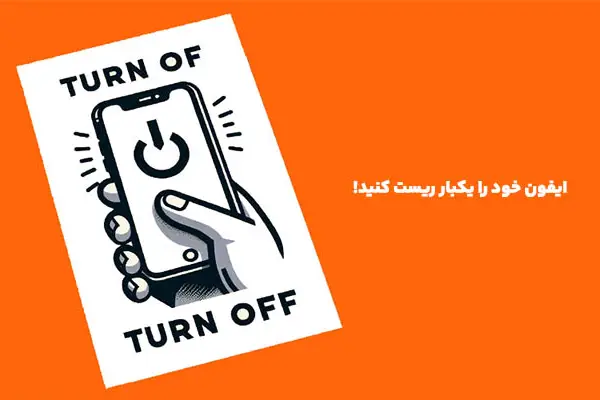
شاید این تکنیک کمی خندهدار و قدیمی باشد! اما گاهی ممکن است با خاموش و روشن کردن گوشی خود بتوانید مشکل
وصل نشدن آیفون به وای فای را برطرف کنید. شما با ری استارت کردن ایفون، در واقع تمام سخت افزار را یکبار ریست میکنید و این موضوع باعث حل شدن مشکل شما میشود! اگر گوشی را ری استارت کردید و روشن نشد به سراغ راهکار دوم بروید.
مقاله مفید: برنامه wi fi doctor

خاموش و روشن کردن حالت هواپیما از شما 10 ثانیه زمان میبرد اما ممکن است همین 10 ثانیه باعث وصل شدن ایفون شما به وای فای شود.
وقتی شما به تعداد شبکههای خیلی زیادی متصل شده باشید و آنها را حذف نکرده باشید، وقتی بخواهید به وای فای نزدیک خود متصل شوید، ایفون شما یکبار تلاش میکند تا ببیند به کدام شبکه میتواند وصل شود و این فرآیند ممکن است کمی زمان ببرد.
مقالات مفید: عوض كردن رمز واي فاي tp link
پس سعی کنید وقتی به وای فای نیازی ندارید آن را از لیست شبکههای وای فای خود حذف کنید.
برای انجام این مراحل کافیست از قسمت Settings وارد wifi شوید و بر روی وای فایهایی که قرار نیست به آنها متصل شوید دکمه فراموشی رمز یا همان forget password را بزنید.
اگر تمامی این راهکارها را امتحان کردید و نتوانستید مشکل وصل نشدن آیفون به وای فای را رفع کنید اصلا نگران نباشید. آخرین راهکار قطعا جوابگوی شماست!
مقالات مفید : تغییر رمز وای فای با گوشی
شما برای ریست کردن تنظیمات wifi ایفون مراحل زیر را دنبال کنید.
اگر علاقه مند به مطالعه مطالب مفید درباره برنامه ها م آموزش های کار با ایفون هستید پیشنهاد میکنم مقاله انتقال فایل از آیفون به کامپیوتر بدون کابل را از دست ندهید.
در ادامه این مقاله در خصوص عوامل موثر بر کیفیت و قدرت وای فای توضیح میدهیم:
کیفیت اتصال وای فای یکی از عوامل مهم و موثر جهت وصل نشدن آیفون به وای فای می باشد. بنابراین بررسی قدرت سیگنال شبکه Wi-Fi به تعیین کیفیت اتصال کمک می کند. سیگنال های قوی تر معمولا عملکرد بهتری را ارائه می دهند.
یکی دیگر از روشهای رفع مشکل وصل نشدن آیفون به وای فای ، فراموش کردن شبکه وایفایی است که میخواهید به آن وصل شوید. هنگامی که برای اولین بار به شبکهای متصل میشوید، آیفون یا آیپد شما اطلاعاتی در مورد آن به خاطر میسپارد، از جمله اطلاعات اتصال خاص. اگر چیزی تغییر کند – مانند رمز عبور – این میتواند شما را از آنلاین شدن بازدارد.
در اینجا نحوه فراموش کردن شبکه Wi-Fi در iPhone یا iPad شما آمده است:
به تنظیمات > Wi-Fi بروید.
روی نماد اطلاعاتی کنار شبکهای که میخواهید فراموش کنید، ضربه بزنید.
«Forget This Network» را انتخاب کنید و برای تأیید روی «Forget» ضربه بزنید.
به تنظیمات > Wi-Fi برگردید و شبکه Wi-Fi را که میخواهید دوباره به آن وصل شوید انتخاب کنید.
قدرت سیگنال Wi-Fi قابل قبول برای یک برنامه خاص چقدر است؟ در استقرار بی سیم خود باید به چه قدرت سیگنالی دست پیدا کنم؟ این سوالات رایج ماهیت تا حدودی گیج کننده قدرت سیگنال را نشان می دهد. اول، ما باید واحدهای اندازه گیری را درک کنیم، و این اندازه گیری ها در هنگام استقرار، مدیریت یا تشخیص مشکلات در یک محیط معمولی Wi-Fi چه معنایی دارند. تنها در این صورت است که می توانیم بفهمیم که چه قدرت سیگنالی برای کاربردهای خاص مورد نیاز است.
مقاله مفید: ارور 403 چیست
انجام تستهای سرعت در شبکههای Wi-Fi میتواند سرعت واقعی دانلود و آپلود را اندازهگیری کند و از مطابقت با استانداردهای مورد انتظار اطمینان حاصل کند.
برای اندازه گیری سرعت آپلود و دانلود یک شبکه وای فای، می توانید از ابزارهای آنلاین مختلف استفاده کنید.
برای خرید اینترنت LTE به این صفحه مراجعه فرمایید.
ارزیابی اقدامات امنیتی یک شبکه Wi-Fi بسیار مهم است. این شامل بررسی رمزگذاری شبکه با استفاده از WPA2 یا WPA3 برای اتصالات ایمن است.
در کنار تمام مواردی که در خصوص کیفیت و قدرت شبکه وای فای طرح گردید، عوامل دیگری نیز وجود دارد که پتانسیل ایجاد اختلال و بروز مشکلاتی که مسبب عدم ارتباط موثر و در نهایت بروز خطا و وصل نشدن آیفون به وای فای خواهد شد. در ادامه این موارد نیز بصورت مشروح بیان میگردد.
مقاله مرتبط: امنیت فضای مجازی
اگر هنوز هم علت وصل نشدن گوشی آیفون به وای فای خود را پیدا نکرده اید، به بیان دیگر وقتی نمیتوانید به شبکه متصل شوید، حتما باید دلیلی روشن برای وصل نشدن آیفون به وای فای بیابید. شبکه Wi-Fi که میخواهید به آن متصل شوید ممکن است با مشکلاتی مواجه شده باشد یا خارج از محدوده باشد .مشکلات شبکه وای فای می تواند ناشی از عوامل مختلفی از جمله تداخل سایر دستگاه ها، سیستم عامل یا درایورهای قدیمی، تنظیمات شبکه نادرست و موانع فیزیکی باشد. تک تک این عوامل میتوانند اثر مستقیمی بر وصل نشدن آیفون به وای فای داشته باشند. علائم رایج مشکلات شبکه وای فای شامل سرعت پایین یا اختلالات اینترنت، قطع شدن اتصالات و مشکل در اتصال به شبکه است.

WLAN و WiFi اساساً یک چیز هستند، WLAN اصطلاح فنی برای شبکه محلی بیسیم و WiFi رایجتر است. بنابراین، نیازی به تبدیل WLAN به WiFi در آیفون نیست، زیرا قبلاً از هر دو پشتیبانی می کند.
مهم نیست که از کدام نسخه ازios iphone استفاده میکنید، مشکل وای فای در ios 16 یا مشکل وای فای در ios 13 در صورت عدم روزآمد بودن سیستم عامل بروز خواهد کرد. وصل نشدن آیفون به وای فای برای شما ممکن است دلیل نیاز آیفون اتان به بروزرسانی باشد. لذا برای رفع هر گونه اشکالی که ممکن است باعث مشکل اتصال وایفای شود، در اولین فرصت باید اقدامی برای بهروزرسانی نرمافزار ایفون خود انجام دهید.
تنظیمات محتوا، حریم خصوصی و زمان استفاده از صفحه نمایش نیز می تواند بر مشکل وصل نشدن آیفون به وای فای تأثیر بگذارد. این تنظیمات اغلب به عنوان کنترل های والدین در آیفون برای کمک به محدود کردن برنامه ها و ویژگی های خاص روی دستگاه کودک استفاده می شود.
اگر قبلاً این کنترلها را آزمایش کردهاید یا دستگاهی قدیمی را با این تنظیمات روشن به ارث بردهاید، ممکن است برنامهها یا وبسایتها را مسدود کنند.
در اینجا نحوه بررسی محدودیتهای محتوا و حریم خصوصی در iPhone یا iPad شما آمده است:
در کوتاه ترین زمان ممکن از طریق دنبال کردن منوهای لاتین زیر میتوانید آیفون خود را بروزرسانی کنید. توجه داشته باشید که برای اینکار باید به شبکه اینترنت متصل باشید.
Go to Settings > General > Software Update. Tap Automatic Updates, then turn on Download iOS Updates. Turn on Install iOS Updates.
در ادامه رویه به روزرسانی آیفون بهصورت مشروح برایتان توضیح داده میشود.
پس از اتمام دانلود، روی “Install Now” ضربه بزنید تا فرآیند به روز رسانی آغاز شود.
آیفون شما ری استارت می شود و آپدیت را نصب می کند. مطمئن شوید که آیفون شما در این فرآیند شارژ شده یا به منبع برق متصل است.
پس از اتمام نصب، آیفون شما دوباره راه اندازی می شود و شما در آخرین نسخه iOS خواهید بود.
لطفا توجه داشته باشید که مراحل ذکر شده در بالا برای به روز رسانی های عمومی آیفون است. مراحل خاص ممکن است بسته به نسخه iOS که در حال حاضر اجرا می کنید کمی متفاوت باشد.
همانگونه که آگاهی دارید شبکه های ارتباطی شریان حیاتی کلیه سیستم های پردازش اطلاعات را تشکیل می دهند، درعین حال پیاده سازی آنها منوط به دارا بودن دانش فنی کافی و بهره بردن از استاندارد های روزآمد بین المللی برای نصب و راه اندازی سرویس شبکه است. ضمن اینکه پشتیبانی شبکه نیز باید در اولویت قرار گیرد تا پایداری شبکه به طور مستمر برقرار باشد.
تیم های فنی ماهان نت در زمینه نصب و راه اندازی انواع سرویس اینترنت، با مدیریت کلیه مراحل پروژه های پیاده سازی تجهیزات اینترنت، شامل امکان سنجی و ارائه طرح، اجرا و نظارت بر اجرای آنها، آماده ی همکارای با کلیه ی شرکت ها و سازمان های کوچک و بزرگ میباشد.
محصولات ماهان نت شامل خرید اینترنت adsl ، اینترنت lte و اینترنت سازمانی می باشد.
برای آشنایی بیشتر با خدمات ما سری به پیج اینستاگرام ماهان نت بزنید.
در این مقاله ما سعی کردیم در کنار اینکه کمک نماییم شما به درک درستی از شبکه وای فای و عوامل موثر بر اتصال یا عدم اتصال به آن برسید، مرحله به مرحله نسبت به کلیه گزینه هایی که ممکن است باعث وصل نشدن آیفون به وای فای شود صحبت کنیم و به بیان راه حل های احتمالی پرداختیم. همیشه باید در نظر داشته باشید که برای داشتن یک اتصال مستمر و پویا در کنار مسائل مرتبط با آیفون و وای فای حساسیت ویژه ای هم نسبت به ارائه دهنده خدمات اینترنت خود داشته باشید.
بدون افت سرعت، بدون قطعی! اینترنت فیبر نوری ، مناسب برای کسبوکارها.
دلیلی که باعث نیامدن علامت وای فای در ایفون میباشد میتواند از عوامل متعددی در این زمینه بپذیرد که از انها میتوان به گزینه های ذیل اشاره کرد:
بله. وجود اختلال در شبکه میتواند یکی از دلایل عدم اتصال شما به شبکه باشد. علائم رایج مشکلات شبکه wi-fi شامل سرعت پایین یا اختلالات اینترنت، قطع شدن اتصالات و مشکل در اتصال به شبکه است. ضمن اینکه بد نیست منوی تنظیمات وای فای ایفون ۱۳ را نیز چک و بررسی کنید. شاید گوشی شما نیازمند بروزرسانی است.
در صورتی که مطمئن شدید تجهیزات شبکه شما مثل مودمی که با آیفون به آن متصل میشوید و گوشی آیفون اتان از هر حیث هیچ مشکلی ندارند، برای حل مشکل no internet connection در ایفون یعنی اتصال گوشی آیفون به شبکه وای فای بدون اینترنت بهتر است با سرویس دهنده اینترنت خود جهت بررسی چرایی فقدان دسترسی شما به شبکه تماس حاصل نمایید.
ممنون از مطلب خوبتون
مرسی با اولین راهکار وصل شدم به وای فای
آخیش بلاخره به وای فای وصل شدم
ممنون واقعا
رفع خطای this connection is not private در آیفون رو بگید چجوریه
سلام احمدرضا جان
برای رفع خطای “This connection is not private” در آیفون، تاریخ و ساعت دستگاه را بررسی کرده، کش مرورگر را پاک کنید، از صحت گواهی SSL سایت اطمینان حاصل کنید، تنظیمات شبکه را ریست کنید و سیستم عامل را بهروز کنید. اگر تمامی این راهها را امتحان کردید و مشکل برطرف نشد، مشکلی از سمت اتصالات اینترنتی نیست و آن سایتی که باز نمیشود مشکل دارد.
چرا آیفون به وای فای وصل نمیشه؟ واقعا واسم سواله که این گوشی با این قیمت دیگه نباید مشکلی داشته باشه.
چگونه wlan را روشن کنیم در ایفون. کاش اینم بگید
برای وای فای وصل میشه به آیفون ولی بعد چند دقیقه دوبراه قطع میشه یا ضعیف میشه نمیدونم چرا
مدلش 13 پروعه